Pivot table adalah alat hebat dalam dunia analisis data. Mereka memungkinkan kita untuk mengubah kerumitan data mentah menjadi wawasan yang berguna. Tapi, apakah Anda tahu cara mudah membuat pivot table? Artikel ini akan membimbing Anda melalui langkah-langkahnya dengan bahasa yang sederhana dan mudah dipahami.
- Apa itu Pivot Table?
- Apa Fungsi Tabel Pivot Di Excel?
- Cara Mudah Membuat Pivot Table
- Langkah 1: Siapkan Data Anda
- Langkah 2: Buka Program Spreadsheet Anda
- Langkah 3: Pilih Data yang Akan Anda Gunakan
- Langkah 4: Buka Menu Pivot Table
- Langkah 5: Tentukan Kolom yang Akan Dianalisis
- Langkah 6: Susun Pivot Table Anda
- Langkah 7: Pilih Jenis Penghitungan
- Langkah 8: Sesuaikan Pivot Table Anda
- Langkah 9: Analisis Data Anda
- Langkah 10: Simpan Pivot Table Anda
- Kesimpulan
- Download File Cara Mudah Membuat Pivot Table
Apa itu Pivot Table?
Sebelum kita mulai membuat pivot table, mari kita pahami apa itu sebenarnya. Pivot table adalah alat dalam spreadsheet seperti Microsoft Excel atau Google Sheets yang digunakan untuk merangkum dan menganalisis data. Mereka memungkinkan Anda untuk mengelompokkan, menghitung, dan menggambarkan data dalam format yang lebih mudah dipahami.
Apa Fungsi Tabel Pivot Di Excel?
Fungsi utama dari tabel pivot di Excel adalah untuk merangkum, mengelompokkan, dan menganalisis data dengan lebih efisien. Berikut ini beberapa fungsi utama dari tabel pivot di Excel:
- Meringkas Data: Tabel pivot memungkinkan Anda untuk merangkum data yang kompleks menjadi informasi yang lebih ringkas dan mudah dimengerti. Anda dapat dengan cepat melihat total, rata-rata, jumlah, dan statistik lainnya dari data.
- Mengelompokkan Data: Anda dapat mengelompokkan data berdasarkan kategori tertentu, seperti tanggal, produk, atau wilayah, sehingga memudahkan Anda dalam menganalisis data secara terorganisir.
- Mengubah Tampilan Data: Tabel pivot memungkinkan Anda untuk dengan cepat mengubah tampilan data dengan menggeser kolom atau baris ke dalam atau keluar dari tabel, yang memudahkan eksplorasi data.
- Menganalisis Data: Anda dapat dengan mudah menganalisis data dalam berbagai cara, seperti mengidentifikasi tren, perbandingan, atau pola yang mungkin sulit dilihat dalam data mentah.
- Membuat Laporan Interaktif: Dengan tabel pivot, Anda dapat membuat laporan interaktif yang memungkinkan Anda mengganti sudut pandang atau filter data dengan cepat untuk mendapatkan wawasan yang lebih baik.
- Memahami Data Dengan Lebih Baik: Tabel pivot membantu Anda memahami data dengan lebih baik, karena Anda dapat menggali informasi lebih dalam dan menjawab pertanyaan analitis dengan mudah.
- Mempercepat Proses Keputusan: Dengan menganalisis data melalui tabel pivot, Anda dapat membuat keputusan yang lebih informasional dan tepat waktu.
- Mengubah Data Real-Time: Tabel pivot juga memungkinkan Anda untuk mengubah data real-time dengan mengupdate pivot table saat data mentah berubah.
Dengan menggunakan tabel pivot, Anda dapat mengoptimalkan analisis data Anda, menghemat waktu, dan membuat laporan yang lebih informatif. Ini adalah alat yang sangat berguna bagi siapa pun yang bekerja dengan data dalam Microsoft Excel.
Cara Mudah Membuat Pivot Table
Berikut adalah langkah langkah untuk membuat Pivot Table dengan mudah. Untuk membuat langkah langkah ini menjadi lebih mudah di pahami, saya akan memberikan anda sebuah tabel.
| No | Tanggal | Kode Pelanggan | Nama Pelanggan | Kode Produk | Nama Produk | Qty | Harga Satuan | Total Penjualan | Diskon | Penjualan Bersih |
| 1 | 1-Aug | NF-01 | Toko Nofri | B-05 | Besi 5 Meter | 340 | 200000 | 68000000 | 00.01 | 61200000 |
| 2 | 1-Aug | AN-02 | Toko Anton | B-10 | Besi 10 Meter | 140 | 375000 | 52500000 | 0 | 52500000 |
| 3 | 1-Aug | CT-03 | Toko Central | P-5 | Pipa 5 Meter | 560 | 100000 | 56000000 | 00.02 | 44800000 |
| 4 | 2-Aug | CT-03 | Toko Central | P-10 | Pipa 10 Meter | 230 | 185000 | 42550000 | 00.01 | 38295000 |
| 5 | 2-Aug | AN-02 | Toko Anton | B-05 | Besi 5 Meter | 770 | 200000 | 154000000 | 00.02 | 123200000 |
| 6 | 2-Aug | NF-01 | Toko Nofri | B-10 | Besi 10 Meter | 780 | 375000 | 292500000 | 00.02 | 234000000 |
| 7 | 2-Aug | AN-02 | Toko Anton | P-5 | Pipa 5 Meter | 300 | 100000 | 30000000 | 00.01 | 27000000 |
| 8 | 2-Aug | NF-01 | Toko Nofri | P-10 | Pipa 10 Meter | 790 | 185000 | 146150000 | 00.02 | 116920000 |
| 9 | 2-Aug | CT-03 | Toko Central | B-05 | Besi 5 Meter | 440 | 200000 | 88000000 | 00.01 | 79200000 |
| 10 | 2-Aug | AN-02 | Toko Anton | B-10 | Besi 10 Meter | 130 | 375000 | 48750000 | 0 | 48750000 |
| 11 | 3-Aug | NF-01 | Toko Nofri | P-5 | Pipa 5 Meter | 360 | 100000 | 36000000 | 00.01 | 32400000 |
| 12 | 3-Aug | NF-01 | Toko Nofri | P-10 | Pipa 10 Meter | 120 | 185000 | 22200000 | 0 | 22200000 |
| 13 | 3-Aug | AN-02 | Toko Anton | P-5 | Pipa 5 Meter | 120 | 100000 | 12000000 | 0 | 12000000 |
| 14 | 3-Aug | NF-01 | Toko Nofri | P-10 | Pipa 10 Meter | 720 | 185000 | 133200000 | 00.02 | 106560000 |
| 15 | 3-Aug | CT-03 | Toko Central | P-10 | Pipa 10 Meter | 250 | 185000 | 46250000 | 00.01 | 41625000 |
Langkah 1: Siapkan Data Anda
Langkah pertama dalam membuat pivot table adalah memastikan data Anda siap. Pastikan data Anda terorganisir dengan baik dalam spreadsheet Anda. Jika anda menggunakan data selain diatas, pastikan setiap kolom harus memiliki judul yang jelas, dan data harus terstruktur dengan baik.
Langkah 2: Buka Program Spreadsheet Anda
Buka program spreadsheet Anda, seperti Microsoft Excel atau Google Sheets. Ini adalah tempat di mana Anda akan membuat pivot table Anda.
Langkah 3: Pilih Data yang Akan Anda Gunakan
Pilih data yang akan Anda gunakan untuk membuat pivot table. Silahkan kopikan data tabel diatas. Kemudian pilih seluruh rentang data yang ingin Anda analisis.
Langkah 4: Buka Menu Pivot Table
Buka menu pivot table di program spreadsheet Anda. Biasanya, ini bisa ditemukan di bagian atas layar di bawah tab “Insert” atau “Data.” Jika menggunakan excel, pilih menu Insert > Pivot Table
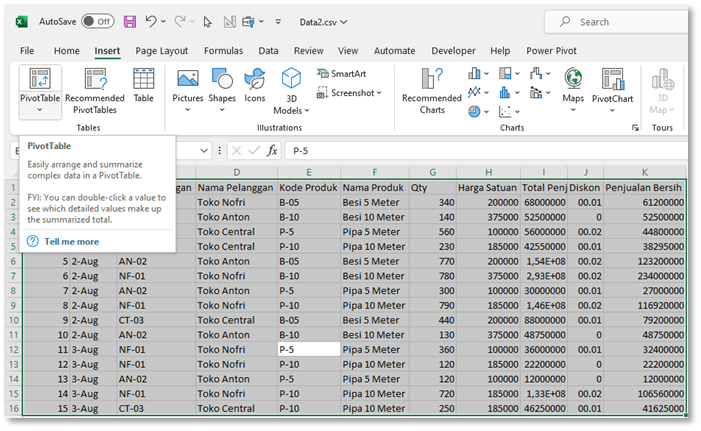
Anda akan di hadapkan pada pilihan memasukkan pivot table di sheet saat ini (Existing Worksheet), atau di sheet yang baru (New Worksheet). Saya akan pilih worksheet baru
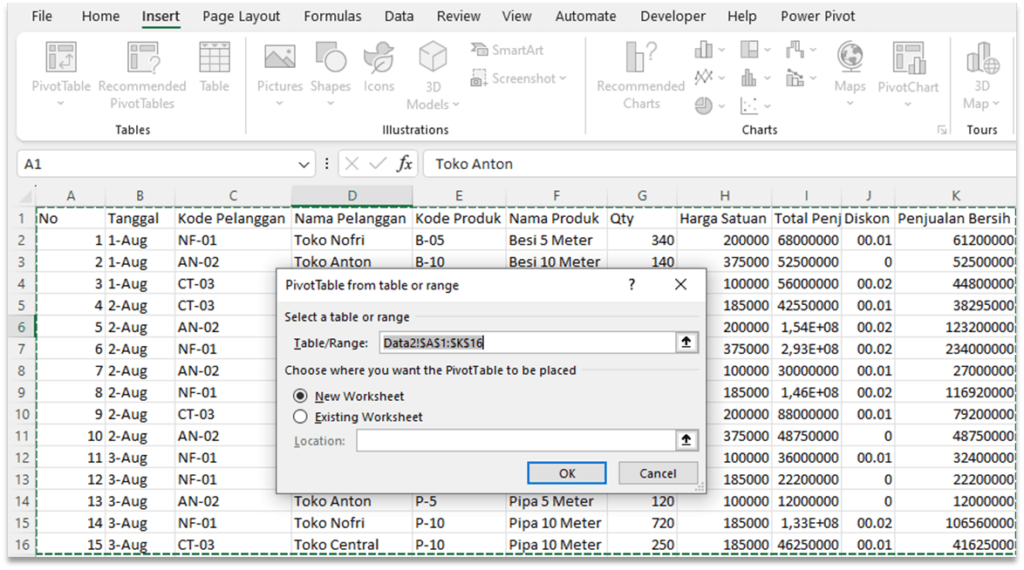
Langkah 5: Tentukan Kolom yang Akan Dianalisis
Pilih kolom yang akan Anda gunakan untuk menganalisis data Anda. Ini adalah kolom yang akan Anda gunakan sebagai dasar untuk merangkum data.
Kita akan merangkum penjualan per nama pelanggan. Untuk itu pilih nama pelanggan total penjualan dari PivotTable Fields.
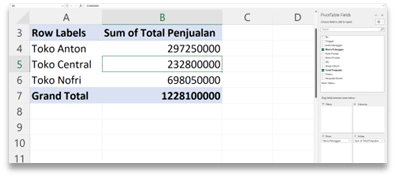
Langkah 6: Susun Pivot Table Anda
Sekarang, Anda dapat mulai menyusun pivot table Anda. Tarik kolom yang Anda pilih ke area yang sesuai dalam pivot table. Misalnya, jika Anda ingin merangkum data berdasarkan nama pelanggan, tarik kolom nama pelanggan ke bagian “Rows” dalam pivot table.
Langkah 7: Pilih Jenis Penghitungan
Pilih jenis penghitungan yang ingin Anda gunakan untuk merangkum data. Anda dapat menggunakan fungsi seperti jumlah, rata-rata, atau maksimum, tergantung pada data Anda.
Secara default yang di gunakan oleh pivot table adalah fungsi sum atau penjumlahan. Sehingga kita langsung tahu total penjualan dari masing masing pelanggan. Namun kita bisa menjadikannya menghitung julah transaksi penjualan, rata-rata penjualan, minimum dan maksimun transaksi.
Berikut adalah fungsi lain yang dapat kita lakukan :
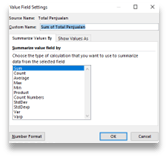
Langsung saja kita praktikkan dengan menambahkan satu buah kolom lagi. Silahkan drag kolom Total penjualan ke bagian Values. maka hasilnya akan seperti ini
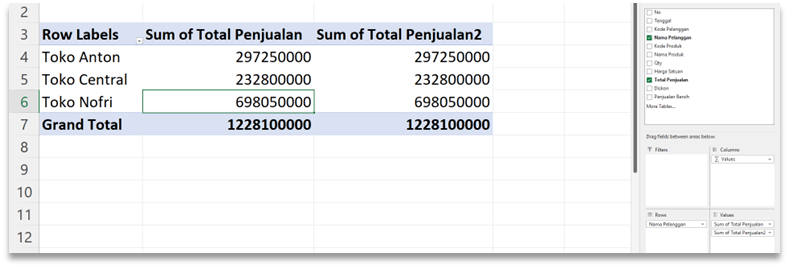
Sekarang pilih tanda panah di Sum of Total Penjualan2 di bagian kanan bawah. Lihat gambar di bawah
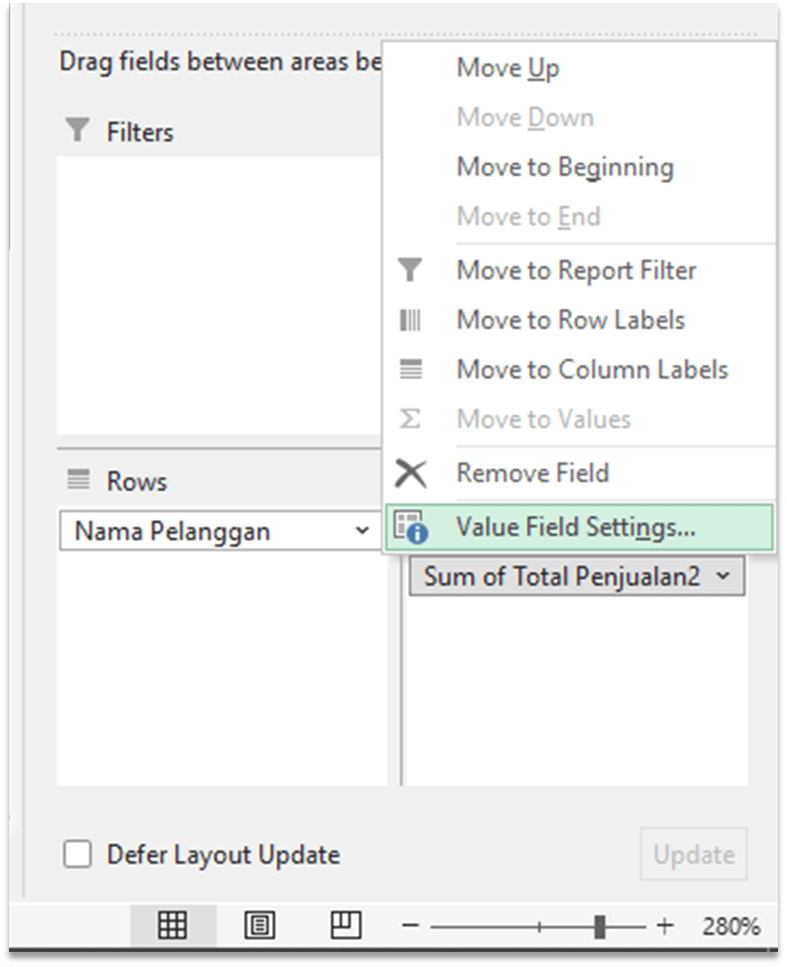
Kemudian Pilih Count. Hasilnya akan di hitung berapa kali transaksi terjadi dengan nama pelanggan tersebut.
Langkah 8: Sesuaikan Pivot Table Anda
Sesuaikan pivot table Anda sesuai kebutuhan Anda. Anda dapat mengganti judul kolom, mengubah jenis penghitungan, dan menambahkan filter untuk menghilangkan data yang tidak relevan. Seperti contoh di bawah ini
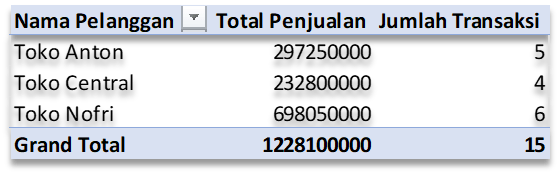
Langkah 9: Analisis Data Anda
Sekarang pivot table Anda siap untuk digunakan. Anda dapat mulai menganalisis data Anda dengan lebih mudah. Lihatlah ringkasan data Anda, temukan tren, dan buat keputusan berdasarkan wawasan yang Anda dapatkan.
Langkah 10: Simpan Pivot Table Anda
Pastikan untuk menyimpan pivot table Anda untuk referensi masa depan. Ini akan memudahkan Anda dalam menganalisis data yang sama di lain waktu.
Kesimpulan
Membuat pivot table mungkin terdengar rumit pada awalnya, tetapi dengan panduan ini, Anda sekarang memiliki alat yang kuat untuk menganalisis data Anda dengan lebih baik. Ingatlah untuk selalu mempersiapkan data Anda dengan baik, dan jangan takut untuk bereksperimen dengan pengaturan pivot table Anda. Dengan praktik, Anda akan menjadi seorang ahli dalam menggunakan alat ini untuk mengambil keputusan yang lebih baik berdasarkan data Anda.
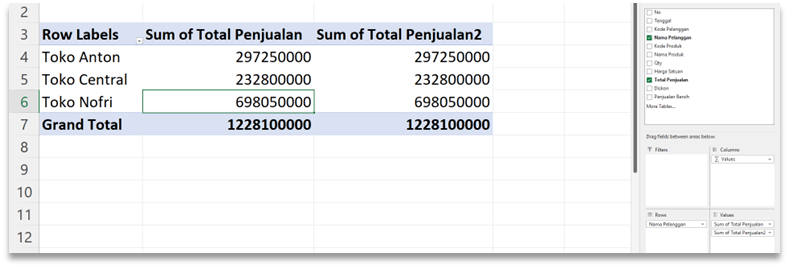
Pertanyaan Umum (FAQ)
- Apakah pivot table hanya dapat digunakan dalam Microsoft Excel? Tidak, pivot table juga dapat digunakan dalam program spreadsheet lainnya seperti Google Sheets.
- Bisakah saya menggunakan pivot table untuk menganalisis data yang besar? Ya, pivot table dapat digunakan untuk menganalisis data besar dengan efisien.
- Bagaimana cara menambahkan filter pada pivot table? Anda dapat menambahkan filter dengan mengeklik pada tajuk kolom yang ingin Anda filter, lalu memilih filter yang sesuai.
- Apakah saya perlu memiliki pengetahuan pemrograman untuk menggunakan pivot table? Tidak, Anda tidak perlu memiliki pengetahuan pemrograman untuk menggunakan pivot table. Mereka dirancang untuk digunakan oleh pemula sekalipun.
- Apakah pivot table hanya berguna untuk tujuan bisnis? Tidak, pivot table berguna dalam berbagai konteks, termasuk akademik, penelitian, dan analisis data pribadi.